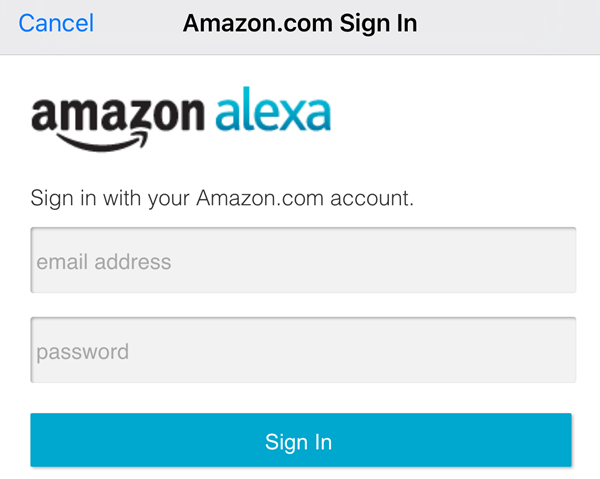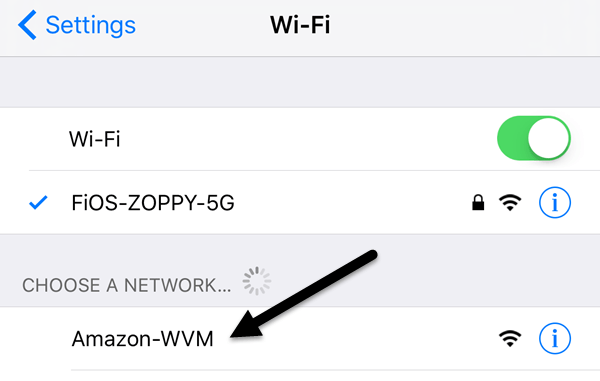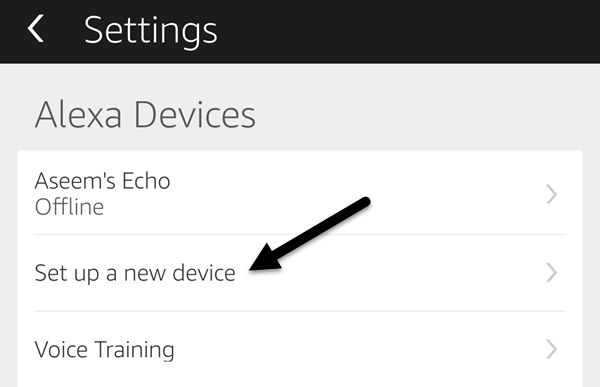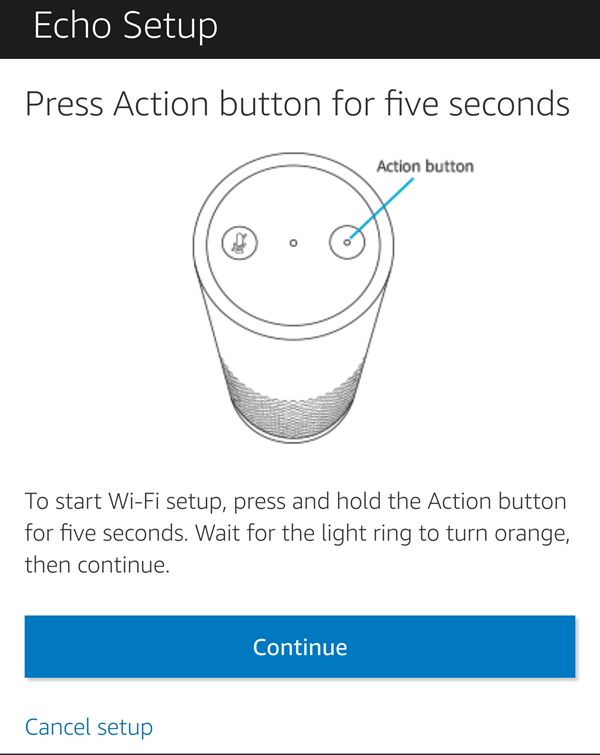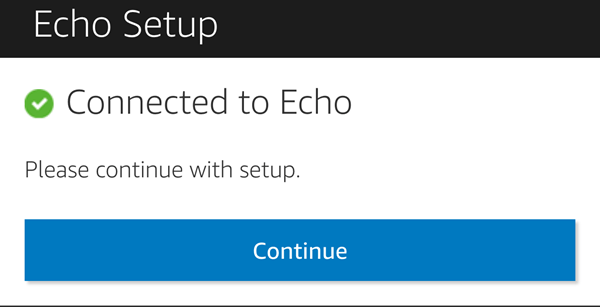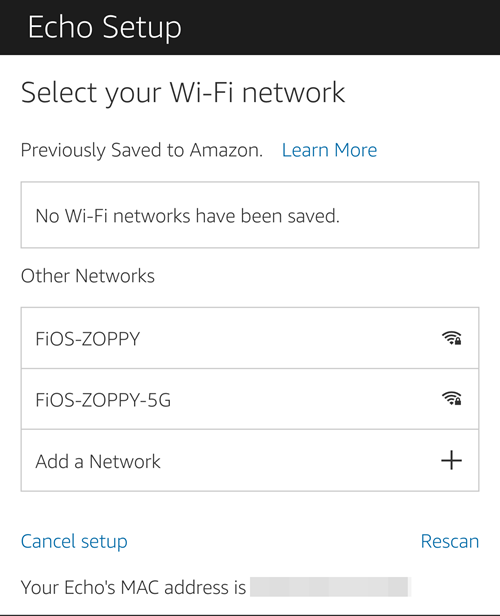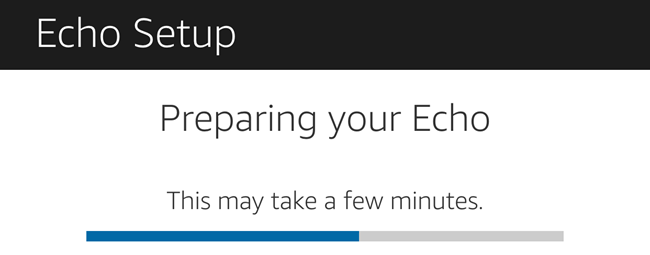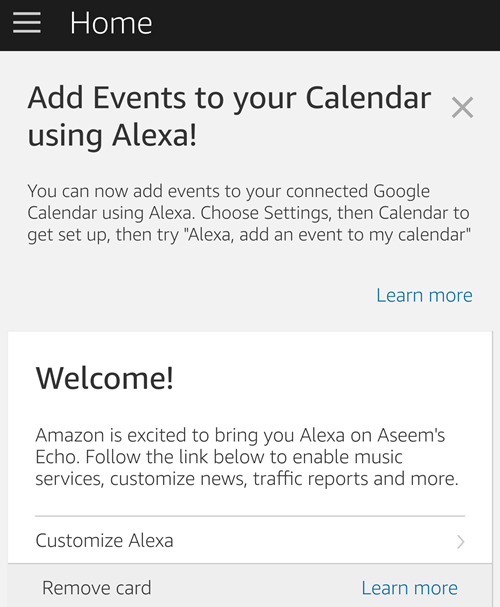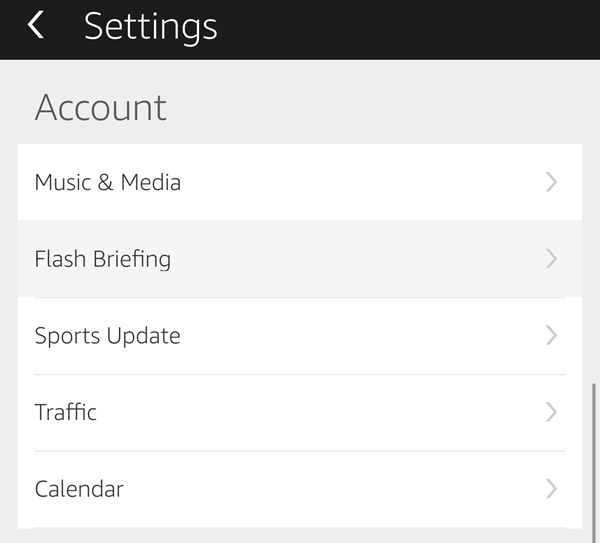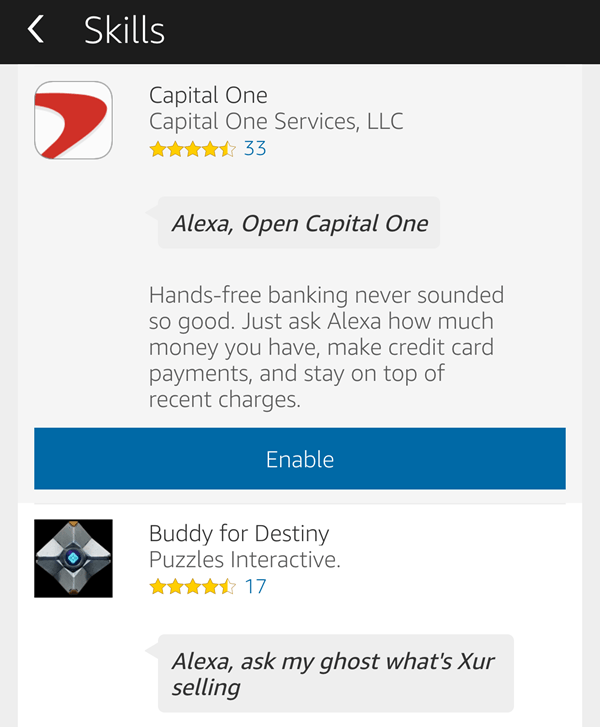Gần đây bạn đã nhảy vào bandwagon và mua một Amazon Echo? Nếu bạn giống tôi, bạn có thể đã nghe rất nhiều điều tuyệt vời về thiết bị và làm thế nào nhiều người chỉ đơn giản là yêu Echo của họ!
Vâng, tôi quyết định xem tất cả các quảng cáo đều nói về và có một cho bản thân mình. Tôi phải thừa nhận, Echo là khá thú vị để sử dụng và nó thực sự hữu ích nếu bạn có trẻ em xung quanh. Con tôi yêu thích chơi nhạc và tôi đã cài đặt một số kỹ năng để chúng có thể chơi trò chơi toán học, trò chơi chữ, vv.
Trong bài viết này, tôi sẽ nói về cách nhanh chóng có được thiết lập Echo của bạn và cách cấu hình nó để bạn có thể nhận được nhiều lợi ích nhất từ tất cả các tính năng hiện tại của nó. Amazon tiếp tục bổ sung các tính năng mới cho Echo khá nhiều mỗi tuần, vì vậy tôi sẽ tiếp tục đăng các bài viết mới khi các tính năng mới này đưa nó vào thiết bị.
Thiết lập Echo
Khi bạn nhận được Echo và unbox, bạn sẽ thấy ba mục bên trong: Echo, adapter nguồn và một số hướng dẫn. Để bắt đầu, bạn bắt đầu bằng cách cắm nó vào ổ cắm trên tường. Trong khi thiết bị khởi động, bạn có thể tiếp tục và tải xuống ứng dụng Amazon Alexa từ iTunes hoặc Cửa hàng Google Play.
Khi bạn tải xuống ứng dụng, hãy tiếp tục và đăng nhập bằng thông tin tài khoản Amazon của bạn.
Khi bạn đã đăng nhập, hãy tiếp tục và đóng ứng dụng rồi kiểm tra Echo của bạn. Theo mặc định, khi nó khởi động, chiếc nhẫn đi quanh đầu sẽ sáng lên màu da cam. Điều này có nghĩa là nó đã sẵn sàng để bắt đầu quá trình thiết lập WiFi.
Nếu vì một lý do nào đó, ánh sáng không phải là màu cam, chỉ cần nhấn và giữ Nút Hành độngtrong 5 giây. Nút Hành độnglà nút chỉ có một dấu chấm ở giữa. Bây giờ, hãy chuyển đến điện thoại của bạn và đi tới phần cài đặt WiFi.
Khi đèn có màu cam trên Echo, bạn sẽ thấy Mạng Wi-Fi Amazon-WVMmà bạn có thể kết nối. Sau khi bạn kết nối với mạng đó, hãy tiếp tục và mở ứng dụng Alexa trên thiết bị của bạn. Nó sẽ tự động phát hiện rằng bạn đang cố gắng thiết lập thiết bị, nhưng nếu không, hãy nhấn vào ba đường ngang ở trên cùng bên trái, sau đó nhấn vào Cài đặtrồi nhấn vào Thiết lập thiết bị mới.
Màn hình thiết lập sẽ xuất hiện và nó sẽ nhắc bạn đảm bảo rằng vòng sáng màu cam trước khi tiếp tục.
Nếu mọi thứ được thiết lập đúng, bạn sẽ thấy thông báo Đã kết nối với Echotrên màn hình tiếp theo. Nhấn Tiếp tụcđể tiếp tục thiết lập.
Trên màn hình tiếp theo, bạn phải chọn mạng Wi-Fi để kết nối Echo của bạn. Đây sẽ là mạng WiFi mà Echo của bạn kết nối khi nó được bật nguồn. Lưu ý rằng bạn có thể thay đổi mạng WiFi hoặc kết nối với các mạng bổ sung sau này bằng cách sử dụng ứng dụng.
Màn hình tiếp theo sẽ hiển thị cho bạn thanh tiến trình khi Echo của bạn được chuẩn bị.
Khi mọi thứ đã được thiết lập, bạn sẽ có thể bắt đầu nói chuyện với Echo! Khi mở ứng dụng, bạn sẽ thấy Màn hình chính cung cấp cho bạn mẹo và sau đó chỉ có một thẻ cho bạn biết tùy chỉnh Alexa.
Cách Echo hoạt động là bất cứ khi nào bạn hỏi nó, nó sẽ trả lời bằng giọng nói, nhưng nó cũng sẽ tạo một thẻ trong ứng dụng Alexa mà bạn sẽ thấy trên màn hình chính. Ví dụ: nếu bạn nói "Alexa" và sau đó nói "Thời tiết như thế nào?", nó sẽ cho bạn biết bằng lời nói, nhưng nó cũng sẽ hiển thị thông tin trong ứng dụng .
Đó là loại nhật ký lịch sử mọi thứ bạn đã nói với Alexa. Để kích hoạt Echo của bạn, bạn phải nói từ “Alexa“. Bạn có thể thay đổi cài đặt này trong cài đặt sau nếu muốn, nhưng chỉ với “Amazon” hoặc “Echo“. Điều đó có thể thay đổi trong tương lai, mặc dù.
Tùy chỉnh Alexa
Điều đầu tiên bạn có thể muốn làm một khi Echo được thiết lập và chạy là đào tạo giọng nói của bạn để hiểu rõ hơn bạn. Để thực hiện việc này, hãy chuyển đến ứng dụng, chạm vào ba dòng ở trên cùng bên trái, nhấn vào Cài đặtrồi nhấn vào Đào tạo bằng giọng nói. Ứng dụng này nằm ngay bên dưới tùy chọn Thiết lập thiết bị mớimà tôi đã đề cập ở đầu bài viết.
Khi bạn đã hoàn thành, bạn nên định cấu hình nhạc, tin tức, thể thao, lịch và giao thông. Để làm tất cả điều đó, hãy chuyển đến Cài đặtmột lần nữa và cuộn xuống phần có nội dung Tài khoản.
Đây là tất cả thiết lập khá dễ dàng, vì vậy tôi sẽ không đi sâu vào chi tiết. Đối với Âm nhạc & amp; Phương tiện, bạn có thể phát nhạc từ Amazon nếu bạn có Prime hoặc Spotify, Pandora, iHeartRadio hoặc TuneIn. Trong Tóm tắt Flash, bạn có thể định cấu hình toàn bộ các chương trình tin tức như CNN, NPR, BBC, HuffPost, v.v. Đừng quá điên rồ với phần này vì tóm tắt tin tức của bạn có thể kết thúc là 40 dài hơn!
Trong Cập nhật thể thao, chỉ cần tìm kiếm tất cả các đội yêu thích của bạn và Alexa sẽ cập nhật cho bạn tất cả các đội khi bạn hỏi. Lưu lượng truy cậpchỉ cho phép bạn nhập điểm đến bắt đầu và kết thúc ngay bây giờ, vì vậy nó chỉ tốt cho những người đi lại hàng ngày trên cùng một tuyến đường, tức là nhà riêng đến cơ quan. Trong Lịch, bạn có thể đăng nhập vào Lịch Google của mình và sau đó sử dụng Alexa để thêm sự kiện vào lịch của bạn.
Vì vậy, chính xác bạn nói gì để kích hoạt tất cả các chức năng này? Vâng, có hai cách để tìm hiểu các lệnh. Bạn có thể nhấn vào ba dòng ở trên cùng bên trái rồi nhấn vào Những điều cần thửhoặc bạn có thể đọc tất cả lệnh trực tuyến.
các tính năng của Alexa là Bộ hẹn giờ & amp; Báo thứcvà Mua sắm& amp; Danh sách công việc phải làm. Để đặt hẹn giờ, tất cả những gì bạn phải nói là “Alexa, đặt hẹn giờ trong x phút.” Để báo thức, chỉ cần nói “Alexa, đặt báo thức lúc 4 giờ buổi tối. ”Bạn cũng có thể nói AM hoặc PM nếu muốn.
Đối với danh sách, chỉ cần nói“ Alexa, thêm x vào danh sách mua sắm của tôi”hoặc “Alexa, thêm cụm từ của bạnvào danh sách việc cần làm của tôi.” Alexa, cũng có thể trả lời các câu hỏi khác nhau như toán học hoặc chuyển đổi đơn giản. Đối với các sự kiện, thiết bị dường như dựa vào Wikipedia, vì vậy đó là một điều tốt hay xấu, tùy thuộc vào người bạn yêu cầu. Bạn có thể hỏi những thứ như “Chủ tịch nước X là ai?” Hoặc “Vốn của tiểu bang X” hoặc thậm chí là một cái gì đó như “Đặt tên tất cả các lục địa”.
Kỹ năng Alexa
Sức mạnh thực sự của Alexa, mặc dù, đến dưới dạng kỹ năng. Nếu bạn nhấn vào ba dòng và sau đó Kỹ năng, bạn sẽ nhận được danh sách tất cả các cách bạn có thể cải thiện Echo. Đây là những ứng dụng nhỏ cơ bản được viết cho Echo bởi nhiều công ty hoặc cá nhân khác nhau.
Có rất nhiều kỹ năng, nhưng hiện tại hầu hết chúng đều là ngớ ngẩn hoặc vô dụng. Tuy nhiên, danh sách ngày càng trở nên tốt hơn và một số thực sự tốt. Đối với những đứa trẻ của tôi, tôi sử dụng động vật Baby, chính tả Bee, câu đố cơ thể con người, toán tâm thần và khủng long. Tôi thực sự thích kỹ năng Mental Math cho đứa con gái năm tuổi của mình.
Đối với bản thân mình, tôi sử dụng kỹ năng Capital One, Ngày này trong Lịch sử và Sự kiện Thế giới Ngẫu nhiên. Tôi cũng có các kỹ năng TP-LINK Kasa và SmartThings được kích hoạt để tôi có thể điều khiển công tắc của mình, v.v ... qua Alexa. Trong bài đăng sau này, tôi sẽ viết hướng dẫn về cách thiết lập thiết bị Smart Home của bạn với Alexa.
Tại thời điểm này, bạn có thể làm với Alexa của mình, điều này thật thú vị vì hiện tại chỉ có Trở nên phổ biến. Rất nhiều kỹ năng sẽ được viết và Amazon đang bổ sung thêm rất nhiều tính năng mới cho thiết bị. Điều thú vị là mọi thứ được nâng cấp trên đám mây, do đó thiết bị trở nên thông minh hơn và tốt hơn mà không cần nâng cấp phần cứng. Nếu bạn có bất kỳ câu hỏi nào, hãy bình luận. Hãy tận hưởng!